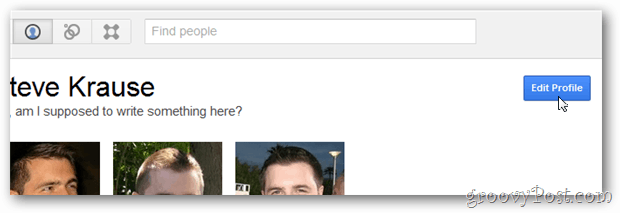Gmail: kombineerige isiklik e-posti konto Google Appsiga
Gmail Google Google'i Rakendused / / March 17, 2020
Kui teil on mitu Gmaili või Google Appsi hostitavat e-posti kontot, siis miks mitte lihtsustada oma elu, ühendades need üheks. Siit saate teada, kuidas.
Esiteks logige sisse oma Gmaili kontole.
Märkus. Ehkki ma demonstreerin Google Appsi e-posti Gmaili saatmise protsessi, saab soovi korral selle protsessi vastupidiseks muuta.

Klõpsake lehe vasakus ülanurgas hammasrattaikoonil ja valige E-posti seaded.
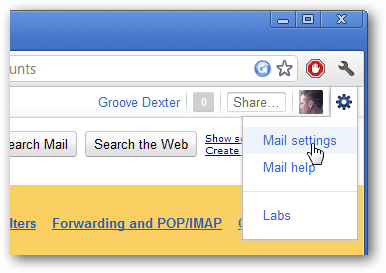
Seadete lehel klõpsake vahekaarti Konto ja import ja siis klõpsake valikul Lisa veel üks teie e-posti aadress.
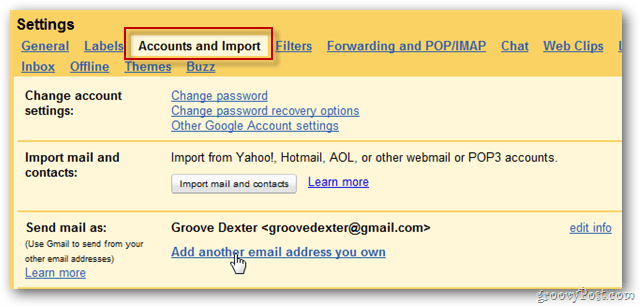
Sisestage oma nimi ja Google Appsi aadress, mida soovite oma Gmaili kontoga ühendada. Kui olete lõpetanud, klõpsake nuppu Järgmine samm.
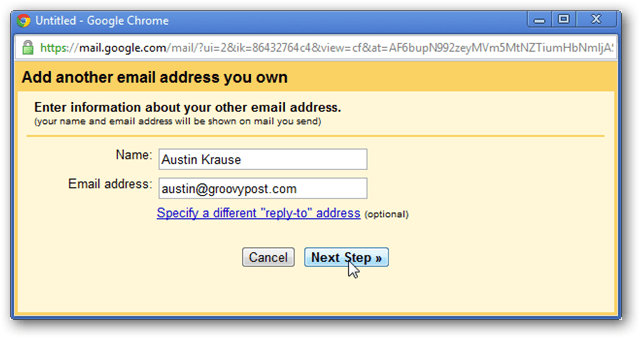
Hoidke sellel lehel vaikeseadeid - saatke Gmaili kaudu ja klõpsake nuppu Järgmine samm.
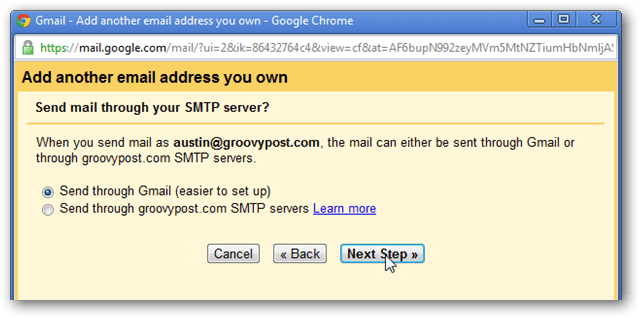
Klõpsake valikul Saada kinnitus. See samm kinnitab, et olete uue e-posti aadressi tegelik omanik.
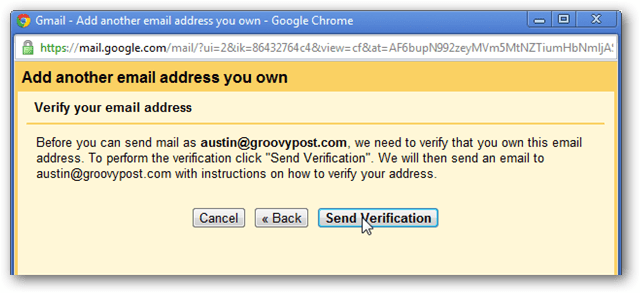
Nüüd olete kontrollimislehel. Saate selle ekraani sulgeda.
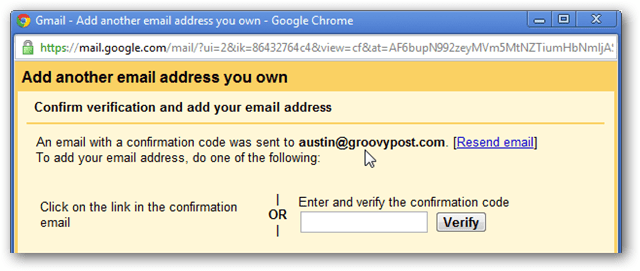
Sel hetkel peate sisse logima oma Google Appsi kontole. Ärge logige oma praegusest kontolt välja. Logige mõlemale kontole korraga sisse, kasutades Chrome Incognito või Firefoxi Multifox-lisandmoodul.
Google Appsi e-kirjas näete Gmaili meeskonna sõnumit pealkirjaga Gmaili kinnitus.
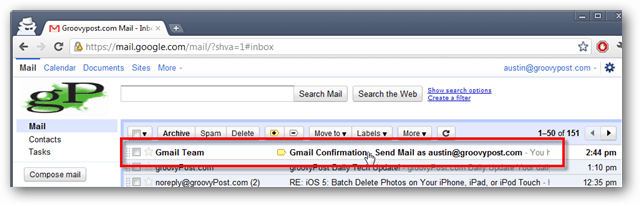
Avage see ja klõpsake kinnituslingil.
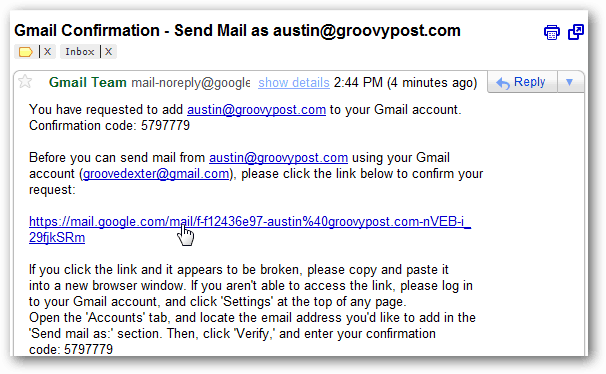
Kui klõpsate lingil, kuvatakse kinnituskuva, kui teie e-posti aadress on kinnitatud. Logige sellest Google'i rakenduste kontolt kohe välja.
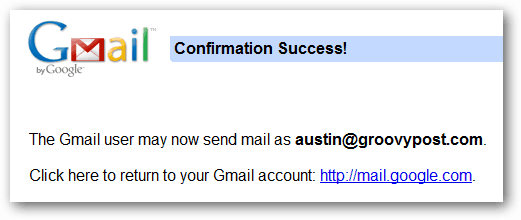
Veenduge, et teie Gmaili konto tagasi jaotise Seadistused vahekaardi Kontod ja importimine taga oleks valitud raadionupp Vastus samalt aadressilt, kuhu sõnum saadeti.
See tagab, et mõlemale kontole saadetud e-kirjadele vastamisel pole segadust.
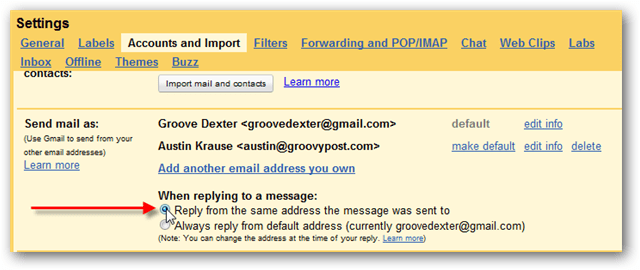
Seadistage Gmaili konto e-posti vastuvõtmiseks oma Google Appsi kontolt.
Klõpsake käsul Lisa POP3 e-posti konto.
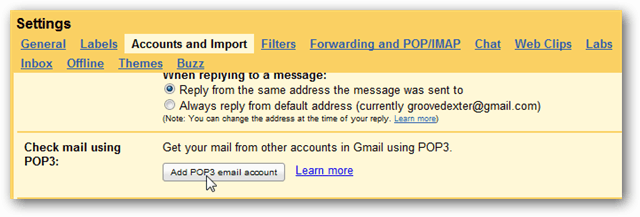
Sisestage oma Google Appsi e-posti aadress ja klõpsake nuppu Järgmine samm.
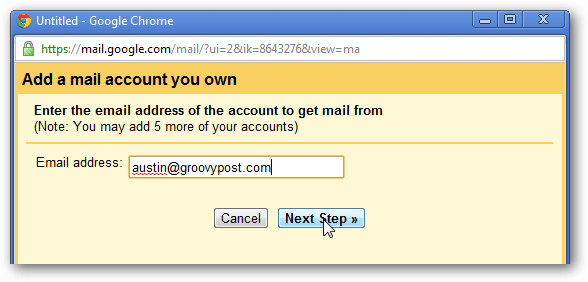
Siin läheb natuke keerukaks. Sisestage järgmine teave:
- Kasutajanimi: sisestage täielik Google Appsi e-posti aadress.
- Parool: selle konto õige parool.
- POP-server: seatud väärtusele pop.gmail.com
- Sadam: Seadke see väärtusele 1995.
- Kontrollige, et meilide hankimisel kasutage alati turvalist ühendust (SSL).
- Valikuline - saate sissetulevad kirjad sildistada, et oleks hõlpsam teada saada, milline konto sõnumeid võtab.
Märkus. Võimalus jätta otsitud sõnumite koopia serverisse ei tööta. See ei mõjuta ka teie teist kontot. Kui olete kõik seadistatud, klõpsake nuppu Lisa konto.
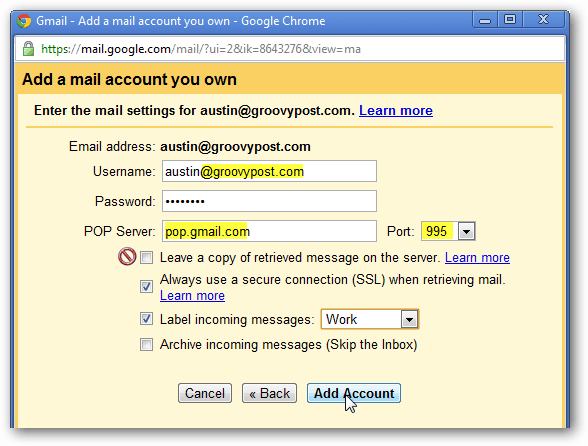
Toimetaja märkus: soovitan järgida ülaltoodud sammu, jättes meilisõnumi serverisse vs. pärast meilisõnumi POP kaudu allalaadimist kustutamist. Kui soovite siiski seda käitumist muuta, tehke seda allikkontode Edastamine ja POP / IMAP sätetes, nagu allpool näidatud. Saate e-kirja hoida postkastis, märkida see loetuks, arhiveerida (soovitatav säte) või kustutada.
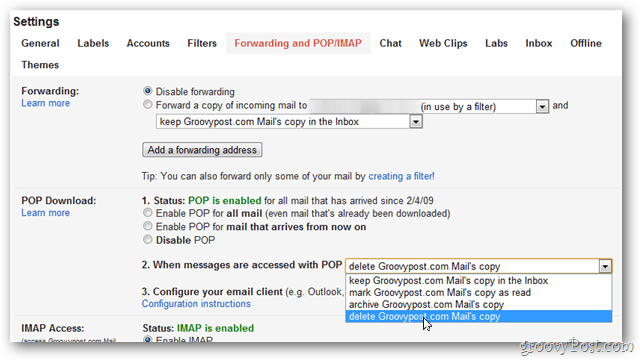
Konto tuleks loetleda Pop3 sätete all, nagu allpool näidatud. Esialgne posti kontrollimise protsess võtab lõpule kuni 15 minutit, kuid see sõltub allalaaditud postkasti suurusest.

Kui kõik on seadistatud, edastatakse mõlema konto e-kirjad nüüd teie ühele Gmaili kontole. Kui saadate Gmailist uut e-kirja, klõpsake muutmislinki, et valida, millisest e-posti aadressist meilisõnum saata.
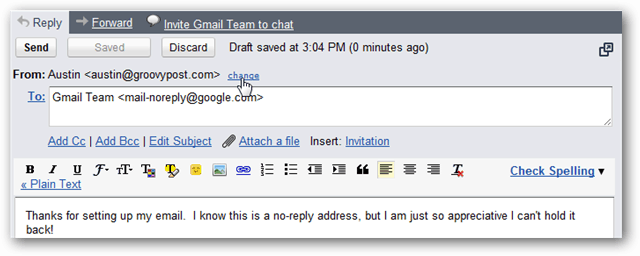
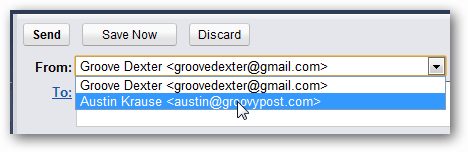
Teil on nüüd konsolideeritud Gmaili konto. Pidage meeles, et see ei anna luba kõigi Google Appsi teenuste kasutamiseks. Lihtsalt meilisõnum.